Hagaaji Apps kuma furmi karaan Windows 11
Gudaha Windows 11 , Bakhaarka Microsoft(Microsoft Store) waa dukaanka kaliya ee laga heli karo abka kombiyuutarkaaga. Apps -ka laga soo dejiyo Bakhaarka Microsoft(Microsoft Store) way kala duwan yihiin maadaama aan loo rakibin sidii software-ka caadiga ah. Taa beddelkeeda, kuwani waxay ka helayaan cusboonaysiinta Bakhaarka(Store) . Marka la eego sumcadda Microsoft Store ee ah mid aan la isku halleyn karin oo adag, la yaab maaha in Apps -kan sidoo kale, ay la kulmaan walaacyo la mid ah. Macaamiil badan ayaa soo sheegay in marka App-ka la soo saaro, uu shilku galay App-ka, waxaana App-kan aanu furi karin(This app can’t open) digniin uu soo baxayo. Markaa, waxaanu keenaynaa hage qumman oo lagu hagaajin karo abka ma furmi karaan ama ma furmi karaan Windows 11 dhibaatada.

Sida loo hagaajiyo Apps ma furmi karaan ama ma furmi karaan gudaha Windows 11(How to Fix Apps Can’t or Won’t Open in Windows 11)
Dukaanka Microsoft(Microsoft Store) wuxuu caan ku yahay kutaannada. Markaa, waa inaadan la yaabin in apps-kaagu ay dhibaatooyin soo food saartay. Abkan ma furi(This app can’t open) karo arrinta waxaa sababi kara dhowr sababood, sida:
- Buggy apps ama dukaanka Microsoft
- Xakamaynta Koontada isticmaalaha(User Account Control) isku dhacyada dejinta
- Kaydka dukaanka musuqmaasuqa
- Isku dhacyada ka dhasha Antivirus ama Firewall
- Windows OS duugoobay
- Adeegga Cusbooneysiinta Daaqadaha ee Naafada ah
Habka 1: Ku socodsii cilladaha Apps Store ee Windows(Method 1: Run Windows Store Apps Troubleshooter)
Microsoft way ka warqabtaa in codsiga Bakhaarku(Store) uu cilladaysan yahay inta badan. Natiijo ahaan, Windows 11 waxay la socotaa cilad-saare ku dhex jirta Dukaanka Microsoft(Microsoft Store) . Waa kuwan sida loo hagaajiyo abka ayan ku furmi karin Windows 11 iyadoo la isticmaalayo cilad bixiyaha Apps Store(Windows Store Apps) :
1. Riix Windows + I keys si aad u furto Settings app.
2. In the System tab, hoos oo guji Troubleshoot , sida muuqata.

3. Guji cilad-baadhayaasha kale ee(Other troubleshooters) hoos yimaada Options .

4. Guji Run for Windows Store apps.

5. U ogolow cilad bixiyaha inuu aqoonsado oo uu hagaajiyo arrimaha.
Habka 2: Dib u habeyn ama dib u dajin App-ka dhibatada(Method 2: Repair or Reset Troubling App)
Waa kuwan tillaabooyinka lagu hagaajinayo abka aysan furmi karin Windows 11 adiga oo dib u hagaajinaya ama dib u dajinaya abka dhibka-abuurka ah:
1. Guji astaanta raadinta(Search icon) oo ku qor Magaca app-ka(Name of the app) aad dhibaato kala kulmayso.
2. Markaas, guji App settings , sida ku cad.

3. Hoos ugu dhaadhac qaybta Dib(Reset) -u-dejinta .
4A. Guji Repair si aad u hagaajiso abka.
4B. Haddii hagaajinta abka aysan xallinin arrinta, ka dib dhagsii badhanka Dib( Reset) u dejinta.

Sidoo kale akhri: (Also Read:) Sida loo cusboonaysiiyo Microsoft PowerToys App on Windows 11(How to Update Microsoft PowerToys App on Windows 11)
Habka 3: Dib u rakib App-ka xumaaday(Method 3: Reinstall Malfunctioning App)
Haddii habka kor ku xusan uusan awoodin inuu hagaajiyo abka ma furi doono arrin Windows 11 PC, ka dib dib-u-soo-celinta app-ka cilladaysan waa hubaal inay caawiso.
1. Riix Windows + X keys isku mar si aad u furto liiska Quick Link .
2. Guji Apps iyo sifooyinka(Apps and features ) liiska la siiyay.

3. Guji(Scroll) liiska abka la rakibay oo guji sumadda saddexda dhibcood leh(three-dotted icon ) ee abka dhibka keenaya.
4. Ka dib, guji Uninstall , sida muuqata.
Fiiro gaar ah:(Note:) Waxaan tusinay TranslucentTB(TranslucentTB) tusaale ahaan halkan.

5. Guji mar labaad Uninstall sanduuqa wada hadalka xaqiijinta, sida hoos ku sawiran.

6. Hadda, dhagsii astaanta raadinta(Search icon) oo ku qor Microsoft Store . Kadib, dhagsii Open , sida muuqata.

7. Raadi app-ka aad uninstall-ka ka saartay. Dooro Appka(App) oo dhagsii badhanka Ku rakib(Install) .

Habka 4: Nadiifi Cache Store Microsoft(Method 4: Clear Microsoft Store Cache)
Nadiifinta kaydka dukaanka Microsoft(Microsoft Store) waxay kaa caawin kartaa inaad hagaajiso abka ma furmi karo Windows 11 arrinta, sida soo socota:
1. Guji astaanta raadinta(Search icon ) oo ku qor wsreset . Kadib, dhagsii Open , sida muuqata.

Kaydka ha la nadiifiyo.
2. Microsoft Store si toos ah ayuu u furmi doonaa kadib marka hawsha la dhammeeyo. Hadda, waa inaad awood u yeelatid inaad furto barnaamijyada aad rabto.
Habka 5: Dib-u-diiwaangelinta Microsoft Store(Method 5: Re-register Microsoft Store)
Sababtoo ah Microsoft Store waa codsi nidaam, lama saari karo oo dib looma rakibi karo si caadi ah. In sidaas la sameeyo sidoo kale ma habboona. Si kastaba ha ahaatee, waxaad dib u diiwaan gelin kartaa arjiga nidaamkaaga adigoo isticmaalaya Windows PowerShell console. Tani waxay meesha ka saari kartaa cilladaha ama cilladaha ku jira arjiga iyo suurtogalnimada, hagaajinta apps ma awoodi karaan ama ma furi doonaan arrin gudaha Windows 11 kombiyuutarada.
1. Guji astaanta raadinta(Search icon ) oo ku qor Windows PowerShell .
2. Guji Orod sida maamulaha(Run as administrator) , oo la muujiyay.

3. Guji Haa(Yes) ee Xakamaynta Koontada Isticmaalaha(User Account Control) .
4. Ku qor amarka la bixiyay oo taabo furaha Gelida(Enter) .
PowerShell -ExecutionPolicy Unrestricted -Command "& {$manifest = (Get-AppxPackage Microsoft.WindowsStore).InstallLocation + 'AppxManifest.xml' ; Add-AppxPackage -DisableDevelopmentMode -Register $manifest}

5. Ugu dambeyntii, isku day inaad furto Microsoft Store mar labaad oo isticmaal apps sida loogu baahdo.
Sidoo kale akhri: (Also Read:) Sida Apps loogu dhejiyo Taskbar-ka Windows 11(How to Pin Apps to Taskbar on Windows 11)
Habka 6: Daree adeegga Cusbooneysiinta Windows(Method 6: Enable Windows Update Service)
Bakhaarka Microsoft(Microsoft Store) wuxuu ku tiirsan yahay adeegyo iyo qaybo badan, oo mid ka mid ah uu yahay adeegga Cusbooneysiinta Windows(Windows Update) . Haddii adeegani uu naafo yahay, waxa ay keentaa dhibaatooyin badan oo ku yimaada shaqada app-ka, oo ay ku jiraan apps-ka kuma furmi doono Windows 11 .
1. Riix Windows + R keys si aad u furto Run sanduuqa wada hadalka.
2. Ku qor services.msc oo guji OK si aad u furto daaqada Adeegyada .(Services)

3. Hel adeegga Windows Update oo ku dhufo midigta.
4. Guji Properties ee ku jira liiska macnaha guud, sida hoos lagu muujiyey.

5. Deji nooca Startup(Startup type ) -ka si toos ah(Automatic) iyo heerka adeegga(Service status) si aad u socoto adiga oo gujinaya badhanka (Running)Start , sida muuqata.

6. Guji Apply > OK si aad u badbaadiso isbeddeladan.
Habka 7: Cusbooneysii Windows(Method 7: Update Windows)
Hab kale oo lagu hagaajiyo apps kuma furmi karaan Windows 11 waa in la cusboonaysiiyo Windows OS , sida soo socota:
1. Bilow Settings sidii hore.
2. Ka dooro Cusboonaysiinta Windows(Windows Update) ee dhinaca bidixda.
3. Guji Check for updates button ee dhinaca midig.
4. Haddii ay jiraan wax cusbooneysiin ah oo la heli karo, guji Download & install .

5. Sug inta cusboonaysiinta lagu rakibayo. Ugu dambeyntii, dib u bilaw(restart) kombiyuutarkaaga.
Sidoo kale akhri: (Also Read:) Sida loo soo dejiyo oo loogu rakibo cusboonaysiinta ikhtiyaariga ah ee Windows 11(How to Download and Install Optional Updates in Windows 11)
Habka 8: Beddel Settings Control Account User(Method 8: Change User Account Control Settings)
Waa kuwan sida loo hagaajiyo abka ayan ku furmi karin Windows 11 adiga oo beddelaya goobaha koontada isticmaalaha:
1. Guji astaanta raadinta(Search icon ) oo ku qor Control Panel. Kadib, dhagsii Open , sida muuqata.

2. Guji Xisaabaadka Isticmaalaha(User Accounts) .
Fiiro gaar ah:(Note: ) Hubi inaad dejiso View by: > Category dhinaca midig ee sare ee daaqadda.

3. Hadda, guji User Accounts mar kale.

4. Guji Beddel Goobaha Koontooyinka Isticmaalaha(Change User Account Control settings) .
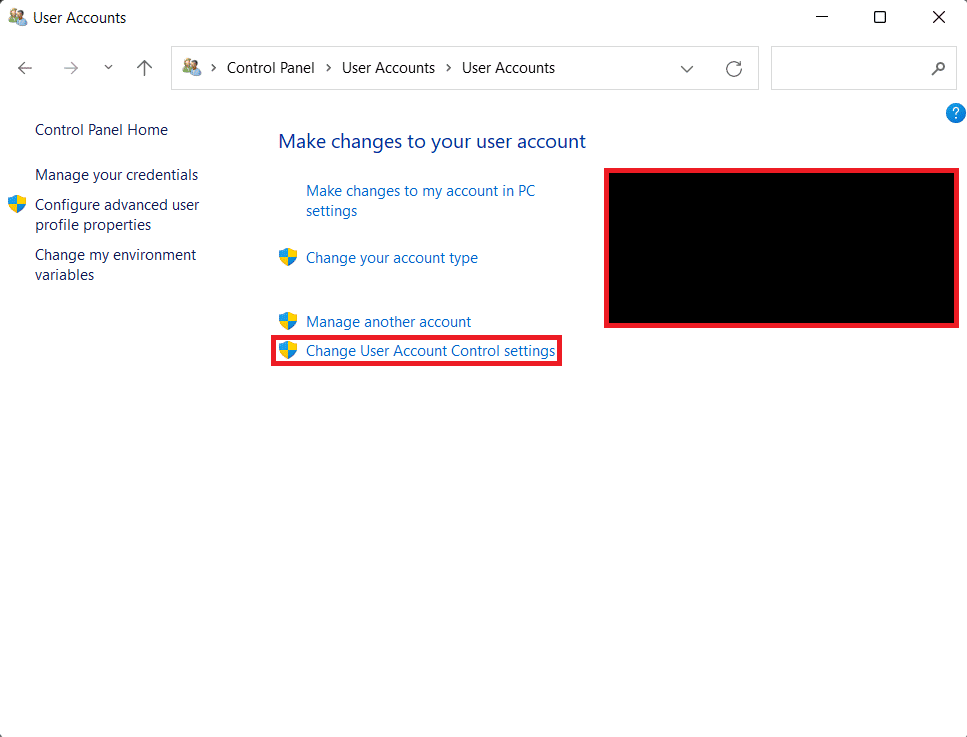
5. U jiid jiidixa ilaa heerka ugu sarreeya ee calaamadeysan Had iyo jeer i ogeysii marka:(Always notify me when:)
- Apps waxay isku dayaan inay rakibaan software ama ay isbeddel ku sameeyaan kombuyuutarkayga.(Apps try to install software or make changes to my computer.)
- Waxaan isbedel ku sameeyaa dejinta Windows.(I make changes to Windows settings.)

6. Guji OK .
7. Ugu dambeyntii, ku dhufo Haa(Yes) oo ku jira Xakamaynta Xisaabaadka Isticmaalaha(User Account Control) .
Habka 9: Abuur Account Local(Method 9: Create Local Account)
Waxaa suurtogal ah in akoonkaaga isticmaaluhu uu leeyahay cillado ama musuqmaasuq. Xaaladdan oo kale, abuurista akoon cusub oo maxalli ah iyo u adeegsiga gelitaanka abka & Bakhaarka Microsoft(Microsoft Store) ayaa kaa caawin doona hagaajinta abka ma furmi doono Windows 11 arrinta. Akhri hagahayaga Sida Loo Sameeyo Koontada Maxalliga ah gudaha Windows 11 halkan(How to Create a Local Account in Windows 11 here) si aad mid u abuurto ka dibna, sii mudnaanta loo baahan yahay.
Habka 10: Hagaaji Adeegga Shatiga(Method 10: Fix License Service)
Arrimaha adeegga shatiga Windows sidoo kale waxay abuuri karaan dhibaatooyin. (Windows)Haddaba, u hagaaji sida soo socota:
1. Midig ku dhufo meel kasta oo banaan oo(empty space) ku taal Desktop-ka.(Desktop.)
2. Dooro New >Text Document oo ku yaala midig-guji macnaha guud.

3. Laba jeer dhagsii qoraalka cusub(New Text Doc ) si aad u furto.
4. Daaqada Notepad , ku qor sidan soo socota sida muuqata.
echo off net stop clipsvc if “%1?==”” ( echo ==== BACKING UP LOCAL LICENSES move %windir%\serviceprofiles\localservice\appdata\local\microsoft\clipsvc\tokens.dat %windir%\serviceprofiles\localservice\appdata\local\microsoft\clipsvc\tokens.bak ) if “%1?==”recover” ( echo ==== RECOVERING LICENSES FROM BACKUP copy %windir%\serviceprofiles\localservice\appdata\local\microsoft\clipsvc\tokens.bak %windir%\serviceprofiles\localservice\appdata\local\microsoft\clipsvc\tokens.dat ) net start clipsvc

5. Guji Faylka(File) > Keydi (Save) sida… sida(As… ) muuqata.

6. Magaca faylka:( File name:) goobta qoraalka, ku qor License Fix.bat oo guji Save .

7. Xidh xaashida qoraalka.(Close the notepad.)
8. Midig ku dhufo faylka .bat ee(.bat file) aad abuurtay oo ku dhufo Run as administration(Run as administrator) from the context menu.

Sidoo kale akhri: (Also Read:) Sida loo sameeyo Windows Hello on Windows 11(How to Set Up Windows Hello on Windows 11)
Habka 11: Samee Boot Nadiif ah(Method 11: Perform Clean Boot)
Nidaamka Boot nadiifka(Clean Boot) ah ee Windows wuxuu ku bilaabaa kombiyuutarkaaga iyada oo aan la helin adeeg dhinac saddexaad ah ama codsi si ay u farageliyaan faylalka nidaamka si aad u ogaato sababta oo aad u hagaajiso. Raac tillaabooyinkan si aad u sameyso boot nadiif ah si aad u xalliso apps-ka aan ku furin Windows 11 :
1. Taabo furayaasha (keys)Windows + R si aad u furto Run sanduuqa wada hadalka.
2. Ku qor msconfig oo guji OK si aad u furto daaqada Configuration System .(System Configuration)
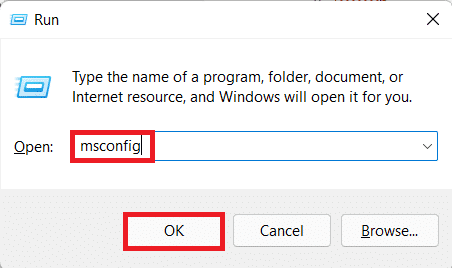
3. Hoosta General tab, dooro Diagnostic startup .
4. Guji Apply > OK sida ka muuqata.

5. Guji Restart ee soo booda-upka ee u muuqda inuu nadiifinayo PC-gaaga.

Habka 12: Isticmaal Adeegyada Siyaasadda Amniga Gudaha
(Method 12: Use Local Security Policy Services
)
Waxaad isticmaali kartaa tifaftiraha siyaasada kooxda si aad u hagaajiso abka ma furmi doono Windows 11 dhibaatada. Raac tillaabooyinkan si aad sidaas u yeelatid.
1. Fur(secpol.msc ) sanduuqa wada hadalka, ku qor secpol.msc(Run ) oo guji OK .

2. Daaqadda Siyaasadda Ammaanka Maxalliga(Local Security Policy) , balaadhi noodhka Siyaasadaha Maxalliga(Local Policies) oo guji. Doorashooyinka amniga.(Security options.)
3. Ka dib hoos ugu dhaadhac shayga saxda ah oo karti u(enable) geli siyaasadaha soo socda.
- Xakamaynta akoontada isticmaalaha: Soo ogow rakibaadda codsiga oo si degdeg ah kor loogu qaado(User account control: Detect application installation and prompt for elevation)
- Xakamaynta akoontada isticmaalaha: Ku socodsii dhammaan maamulayaasha Habka Oggolaanshaha Maamulka(User account control: Run all administrators in Admin Approval Mode)
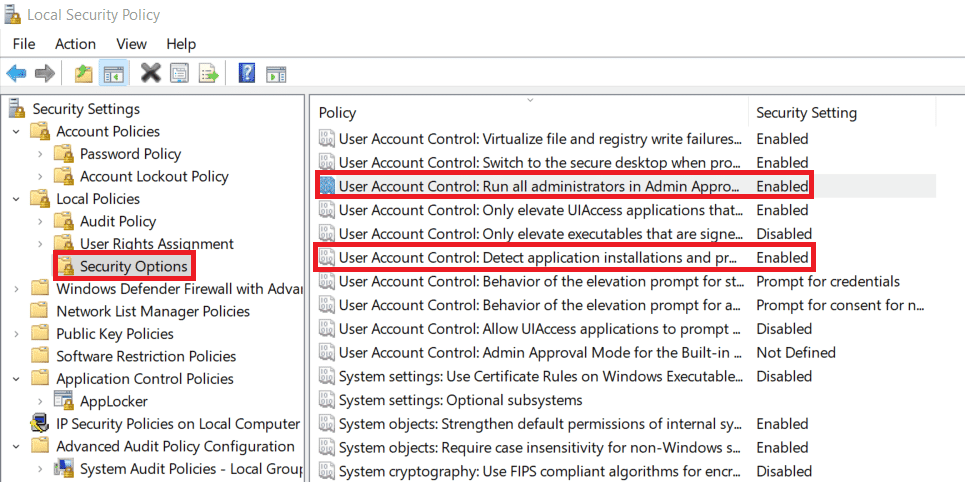
4. Guji astaanta raadinta(Search icon ) oo ku qor Command Prompt. Kadib, dhagsii Orod sida maamulaha(Run as administrator) .

5. Guji Haa(Yes) ee Xakamaynta Koontada Isticmaalaha(User Account Control) .
6. Halkan, ku qor gpupdate /force oo taabo furaha (key)Enter si aad ufuliso.

7. Dib u bilow kombayutarkaga(Restart) si isbedelku u hirgalo.
Sidoo kale akhri: (Also Read: )Sida loo suurtageliyo Tifaftiraha Siyaasadda Kooxda gudaha Windows 11 Daabacaadda Guriga(How to Enable Group Policy Editor in Windows 11 Home Edition)
Habka 13: Disable Windows Defender Firewall (lama talinayo)
(Method 13: Disable Windows Defender Firewall (Not Recommended)
)
Deminta Windows Firewall waxay noqon kartaa khatar. Habkan waa in la isticmaalo oo keliya haddii dhammaan xulashooyinka kale ay guuldareysteen. Xusuusnow in aad dib u shid Firewall -ka marka aad xidhid app-ka ama ka hor inta aanad galin internet-ka. Raac tillaabooyinkan si aad u xalliso abka ayan ku furmi karin Windows 11 adiga oo joojinaya Difaaca Dabka ee Windows(Windows Defender Firewall) :
1. Guji astaanta raadinta(Search icon ) oo ku qor Windows Defender Firewall , ka dib dhagsii Open .

2. Guji Daar ama dami Daafaca Windows(Turn Windows Defender Firewall on or off) ee dhinaca bidixda.

3. Dooro Demi Windows Defender Firewall(Turn off Windows Defender Firewall) labadaba goobaha shabakadaha (network settings )gaarka(Private) ah iyo goobaha shabakada dadweynaha(Public network settings) .
4. Guji OK oo dib u bilow shaqada apps-ka aad rabto.
lagu taliyay:(Recommended:)
- Sida loo beddelo iftiinka shaashadda Windows 11(How to Change Screen Brightness on Windows 11)
- Hagaaji nidaamka halista ah ayaa ku dhintay qalad gudaha Windows 11(Fix Critical Process Died Error in Windows 11)
- Hagaaji Code Error Code 0x8007007f gudaha Windows 11(Fix Error Code 0x8007007f in Windows 11)
- Sida loo isticmaalo PowerToys gudaha Windows 11
Waxaan rajeyneynaa inaad ka heshay maqaalkan mid xiiso leh oo waxtar leh oo ku saabsan sida loo hagaajiyo apps-ka aan la furi karin Windows 11(fix apps can’t open in Windows 11) . Ku rid taladaada iyo su'aalahaaga qaybta faallooyinka ee hoose. Waxaan jeclaan lahayn inaan ogaano mowduuca aad rabto inaan ku qorno xiga.
Related posts
Hagaaji PC-kan ma shaqayn karo Windows 11 Error
9ka Apps ee ugu Fiican ee Kalandarka ee Windows 11 2022
Hagaaji nidaamka halista ah ayaa ku dhintay qalad gudaha Windows 11
Hagaaji Realtek Audio Console Aan Ku Shaqeyneynin Windows 11
Halo Infinite Dhammaan Xubnaha Fireteam kuma jiraan isku nooc gudaha Windows 11
Sida loo isticmaalo PowerToys gudaha Windows 11
Sida loo hagaajiyo cabirida Apps Blurry gudaha Windows 10
Fix Si Dhab Ah Uguma Xidhi Karto Ciladda Boggaan Microsoft Edge
Ku hagaaji Halo Infinite No Ping ee xarumahayada xogta khaladaadka gudaha Windows 11
Hagaaji mugga makarafoonka hooseeya ee Windows 11
Sida loo Disable Tool Snipping gudaha Windows 11
Sida loo hagaajiyo calaamadaha bannaan ee Windows 11
Sida loo beddelo Action Furitaanka Daboolka gudaha Windows 11
Sida loo beddelo Wallpaper Windows 11
Sida loo awood chrome Remote Desktop on Windows 11
Fix Show Dejinta Abka inta badan la isticmaalo ayaa ku cawlan gudaha Windows 10
Sida loo hagaajiyo Buzzing Audio gudaha Windows 11
Sida loo helo Cursor Black gudaha Windows 11
Sida loo sync time gudaha Windows 11
Ku Hagaaji Furanaanshaha Maqan oo leh Ikhtiyaar ka midig-guji Menu Context
